- Muallif Abigail Brown [email protected].
- Public 2023-12-17 07:04.
- Oxirgi o'zgartirilgan 2025-01-24 12:28.
Nimalarni bilish kerak
- Xabar oynasida Yorliqlar belgisini tanlang, keyin Yangi yaratish ni tanlang. Yorliq uchun nom kiriting va Create-ni tanlang.
- Bir nechta xabarlarga yorliq qoʻshish uchun oʻqish panelida xatlarni tanlang, soʻng menyu satridan Yorliqlar belgisini tanlang.
- Yorliqni bekor qilish uchun Yorliqlar belgisini tanlang, keyin yorliq belgisini olib tashlang. Yorliqni oʻchirish: Settings > Barcha sozlamalarni koʻrish > Yorliqlar va ni tanlang O'chirish.
Ushbu maqola Gmail xabarlari uchun yorliqlarni qanday qoʻshish, qidirish va olib tashlashni tushuntiradi. Gmail yorliqlari toifadagi pastki jildlar vazifasini bajaradi, shunda siz elektron pochta xabarlaringizni tartibli saqlashingiz mumkin.
Gmail yorligʻini yaratish boʻyicha koʻrsatmalar
Gmail pochtani tartibga solish uchun teglardan foydalanadi. Gmail’da e-pochtani belgilaganingizda, siz Gmail’ga xabarni hisobingizning papkaga o‘xshash ma’lum bir qismida ko‘rsatishini bildirasiz.
Oʻz Gmail yorligʻingizni yaratish juda oson. Siz buni xabarlarni filtrlash paytida yoki Gmail sozlamalaridagi teg opsiyasi orqali qilishingiz mumkin. Biroq, quyida biz Gmail-da yangi yorliq yaratishning eng oson usulini ko'rib chiqamiz: elektron pochtaning o'zidan.
Shuningdek, xabarning pastki oʻng burchagidagi menyu tugmasini bosish orqali hozir yozayotgan xabaringizni belgilashingiz mumkin. Joriy yorliqlar va yangisini yaratish opsiyasini ko‘rish uchun Label pastki menyusiga kiring.
-
Gmail xabarini oching va Yorliqlar belgisini tanlang.

Image -
Tanlash Yangi yaratish.

Image -
Yorliq nomini kiriting, keyin Yaratish-ni tanlang.

Image Yaxshiroq tartibga solish uchun yorliqni boshqa yorliq ichiga qoʻyish uchun Nest yorligʻiniostida yoqishingiz va boshqa yorliqni tanlashingiz mumkin.
Bir nechta elektron xatlarga yorliq belgilash
Bir vaqtning oʻzida bir nechta elektron pochta xabarlarini belgilashning bir necha tezkor usullari mavjud.
Xabarlarni tanlang
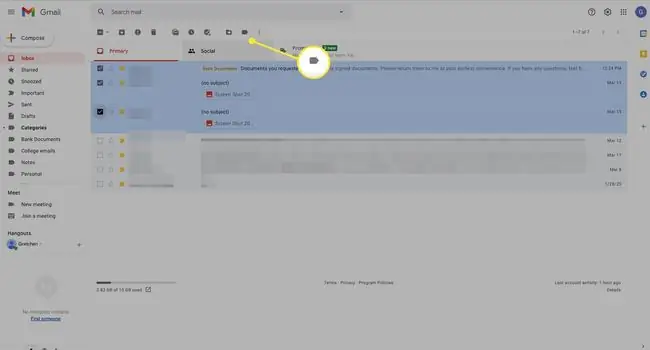
Bir vaqtning oʻzida bir nechta elektron pochta xabarlarini belgilashning bir usuli - chap tarafdagi katakchaga belgi qoʻyish orqali har birini tanlash. Keyin, Gmail tepasidagi menyuda Yorliqlar ni tanlang va har bir yorliq yonidagi katakchalarni belgilang. Yoki xatlarga yangi belgi belgilash uchun Yangi yaratish tugmasidan foydalaning.
E-pochtalarni qidirish
Siz shuningdek, Qidiruv funksiyasidan yorliqlanmoqchi boʻlgan xabarlar roʻyxatini ochishingiz mumkin. Bu, ayniqsa, sizda ma'lum bir yorliq ostida yig'moqchi bo'lgan ko'p sonli elektron pochta xabarlaringiz bo'lsa juda qulay.
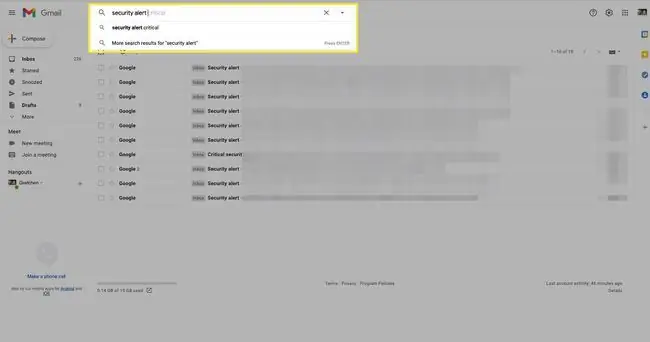
Masalan, siz subject:order boʻyicha qidirishingiz mumkin, shunda siz onlayn buyurtmalarni oʻzingizning Onlayn xaridlar yorligʻingizga toʻplashingiz mumkin. Keyin, barcha e-pochta xatlari roʻyxatga olingan holda, ularning barchasini ajratib koʻrsatish uchun menyuning chap tomonidagi Select tugmasidan foydalanishingiz mumkin. Bir yoki bir nechta yorliqlarni qo‘llash Yorliqlar tugmasini bosish kabi oson.
Agar sizda juda koʻp sonli xabarlar boʻlsa, ularning hammasi ham koʻrsatilgan roʻyxatda koʻrinmaydi. Ularning barchasini ajratib koʻrsatish uchun Menyu ostida va e-pochta xabarlari tepasida koʻrsatilgan ushbu qidiruvga mos keladigan barcha suhbatlarni tanlang tugmasini bosing.
Gmail yorligʻini qanday bekor qilish mumkin
E-pochtadan yorliqni olib tashlash Label tugmasidan foydalanib yorliq belgisini olib tashlash kabi oddiy. Yoki xatning yuqori qismidagi yorliq yonidagi kichik x belgisini tanlashingiz mumkin.
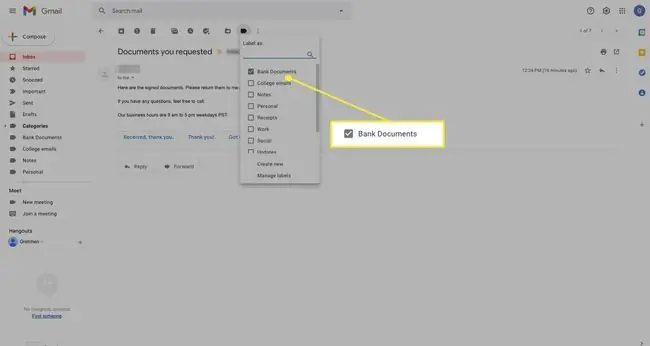
Gmail yorligʻini qanday oʻchirish mumkin
Ishlatilmagan va keraksiz yorliqlarni oʻchirish yaxshi amaliyotdir. Yorliqlar ajoyib tashkil etish vositasidir, lekin juda koʻp boʻlsa, chap paneldagi menyuni bezovta qiladi va Gmail sekin ishlashiga olib kelishi mumkin.
Gmail yorliqlarini oʻchirish uchun Gmail menyusi orqali Yorliqlar sozlamalarini oching (Sozlamalar > Barcha sozlamalarni koʻrish > Yorliqlar) va keyin teglar yonidagi olib tashlash ni tanlang.
Gmail yorligʻini oʻchirish undan foydalanayotgan xabarlarni oʻchirib tashlamaydi, lekin yorliqning oʻzini oʻchirib tashlaydi, shuning uchun uni qayta yaratmaguningizcha unga e-pochtalarni tayinlay olmaysiz.






